Das Ende einer E-Mail ist genauso wichtig wie der Text oder der Anfang. Die Signatur am Ende der E-Mail enthält wichtige Kontaktinformationen und kann helfen, Ihre Persönlichkeit oder die Mission Ihres Unternehmens mit einem Angebot darzustellen. Manchmal haben Sie möglicherweise mehr als eine E-Mail-Signatur, zwischen denen Sie häufig wechseln müssen. Es gibt verschiedene Möglichkeiten, dies zu tun. Eine ist, indem Sie einfach eine Schaltfläche am Ende der E-Mail selbst verwenden. Die zweite Möglichkeit besteht darin, jeder E-Mail, die mit Ihrem Gmail-Konto verbunden ist, eine andere Signatur zuzuweisen.
Warum mehr als eine Unterschrift haben?
Für manche Leute mag es nicht sehr praktisch erscheinen, mehr als eine Unterschrift zu haben. Möglicherweise verwenden Sie Ihr E-Mail-Konto jedoch sowohl für private als auch für geschäftliche Angelegenheiten und möchten nicht dieselbe Signatur verwenden. Dies wäre ein ausgezeichneter Grund, mehr als eine Signatur für Ihr Konto zu haben – alles hängt davon ab, wie Sie Ihr E-Mail-Konto verwenden.
Hinzufügen einer Signatur zu Ihrem Konto
Bevor Sie zwischen Signaturen wechseln können, müssen Sie sicherstellen, dass Ihr Konto über Signaturen verfügt.
- Stellen Sie sicher, dass Ihr Gmail-Konto geöffnet ist.
- In der oberen rechten Ecke des Fensters wird ein Symbol wie ein Zahnrad angezeigt. Das ist Dein Einstellungen Taste. Klick es an.
- Klicke auf Alle Einstellungen anzeigen.
- Das Fenster Einstellungen wird mit einer Seite mit allgemeinen Einstellungen geöffnet. Scrollen Sie nach unten, um Ihre Signatur zu erstellen.
- Fügen Sie dem Feld den Signaturtext hinzu. Sie müssen es benennen. Sie können ein Bild hinzufügen oder sogar den Stil des Textes ändern, wenn Sie möchten.
- Wenn Sie mit der Erstellung jeder Signatur fertig sind, scrollen Sie zum Ende der Seite und klicken Sie auf Änderungen speichern.
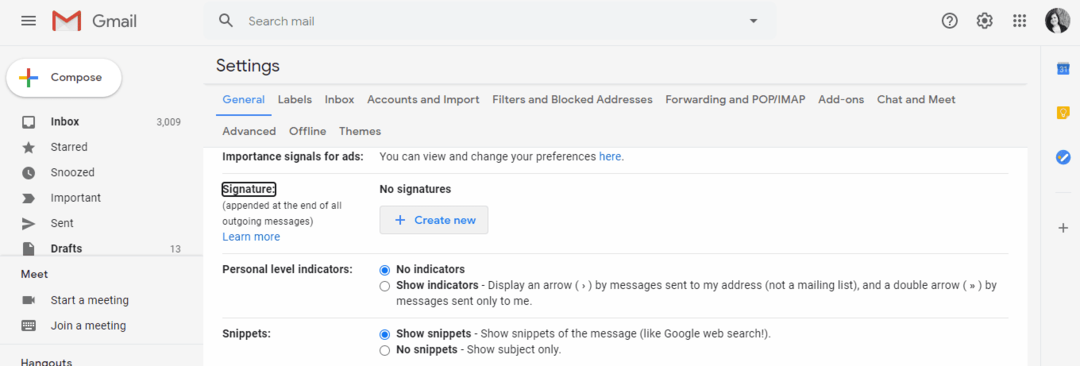
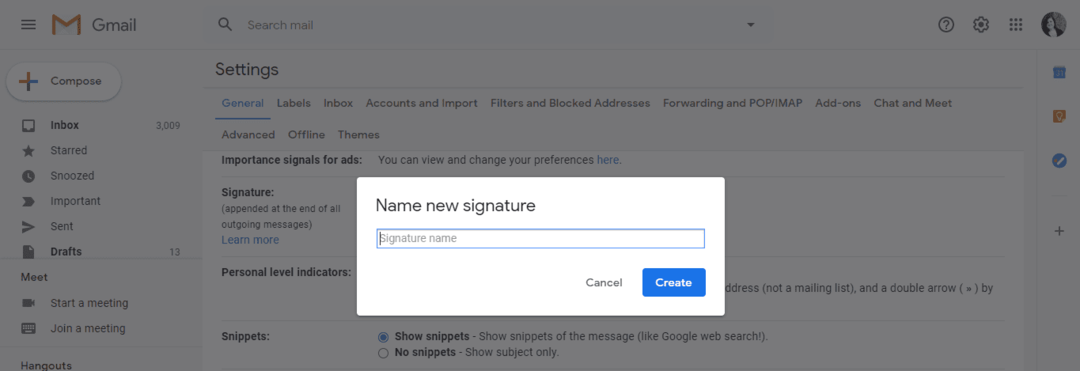
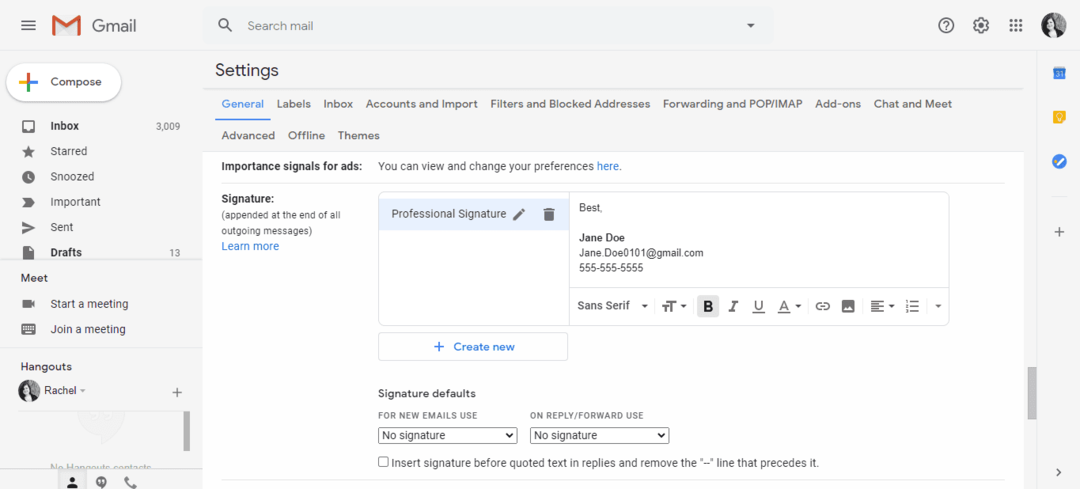
Sie können auch eine Standardsignatur verwenden. Wählen Sie im Dropdown-Menü unter dem Signaturtextfeld die gewünschte Standardsignatur aus.
Signaturen im E-Mail-Text verwalten
Sie können die Signatur jederzeit während des Schreibens einer E-Mail ändern. Mit anderen Worten, Sie müssen es nicht ändern, bevor Sie mit dem Schreiben Ihrer E-Mail beginnen.
- Wenn Sie beim Schreiben einer E-Mail die Signatur ändern müssen, klicken Sie auf Unterschrift einfügen Schaltfläche unten im E-Mail-Textfeld. Das Symbol für diese Schaltfläche sieht aus wie ein Stift.
- Wenn Sie auf die Schaltfläche Signatur einfügen klicken, wird ein neues Menü mit allen gespeicherten Signaturen angezeigt.
- Wählen Sie die Signatur aus, die Sie verwenden möchten. Dadurch wird die Signatur geändert, ohne den Inhalt Ihrer E-Mail zu ändern.
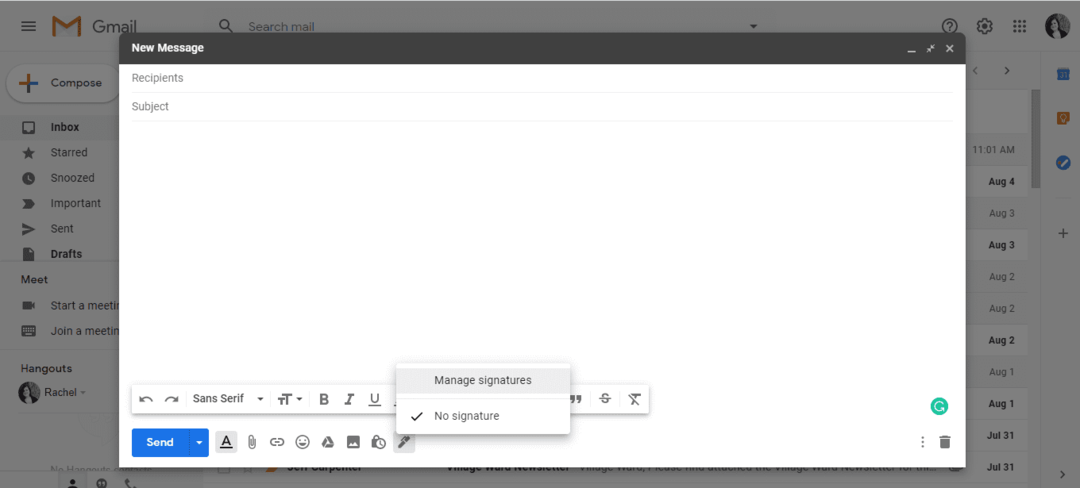
Signaturen mit der Funktion „Mail senden als“ verwalten
Stellen Sie zunächst sicher, dass Sie alle Ihre E-Mail-Adressen mit Ihrem Gmail-Konto verbinden. Nachdem Sie die erforderlichen Adressen verbunden haben, können Sie jeder E-Mail-Adresse eine andere Signatur zuweisen und diese ändern, bevor Sie eine neue E-Mail verfassen.
Hinzufügen zusätzlicher E-Mails

- Öffnen Sie Ihr Gmail-Konto.
- Klicken Sie auf die Einstellungen Schaltfläche in der oberen rechten Ecke des Fensters.
- Klicke auf Alle Einstellungen anzeigen > Konten und Import oder Konten Tab.
- Scrollen Sie nach unten, bis Sie das finden Mail senden als Sektion.
- Klicken Füge eine weitere E-Mail-Adresse hinzu.
- Geben Sie Ihren Namen und die E-Mail-Adresse ein, die Sie hinzufügen möchten.
- Klicken Nächster Schritt> Bestätigung senden.
- Wenn Sie eine Geschäfts- oder Schul-E-Mail hinzufügen, müssen Sie den SMTP-Server (wie smtp.gmail.com oder smtp.yourschool.edu) sowie den Benutzernamen und das Kennwort für das Konto eingeben.
- Klicken Konto hinzufügen.
- Melden Sie sich bei dem Konto an, das Sie zu Gmail hinzufügen.
- Öffnen Sie die von Gmail gesendete Bestätigungs-E-Mail.
- Klick auf den Link.
Hinzufügen einer Signatur zu verschiedenen E-Mail-Adressen
- Gehe zum Einstellungen Seite, auf der Sie Signaturen erstellen.
- Wählen Sie in einem Dropdown-Menü oder einem Menü neben dem Signaturfeld die E-Mail aus, für die Sie eine Signatur erstellen möchten.
- Erstellen Sie die Signatur und klicken Sie auf Änderungen speichern.
Adressen ändern
Wenn Sie mehrere E-Mail-Adressen an Ihr Gmail-Konto angehängt haben, können Sie zwischen E-Mails wechseln, ohne sich an- und abzumelden. Wenn Sie die Adresse wechseln, ändert sich die Signatur mit.
- Klicken Sie beim Verfassen einer neuen E-Mail auf das Von Leitung.
- Wählen Sie die Adresse aus, die Sie verwenden möchten. Dadurch werden alle Einstellungen und Signaturen aktualisiert, die Sie dieser E-Mail-Adresse zugewiesen haben.
Abschluss
Der Wechsel zwischen Signaturen und E-Mail-Adressen ist sehr einfach. Mit mehr als einer Unterschrift bleiben die Dinge für Sie organisiert und Sie sehen professioneller aus.